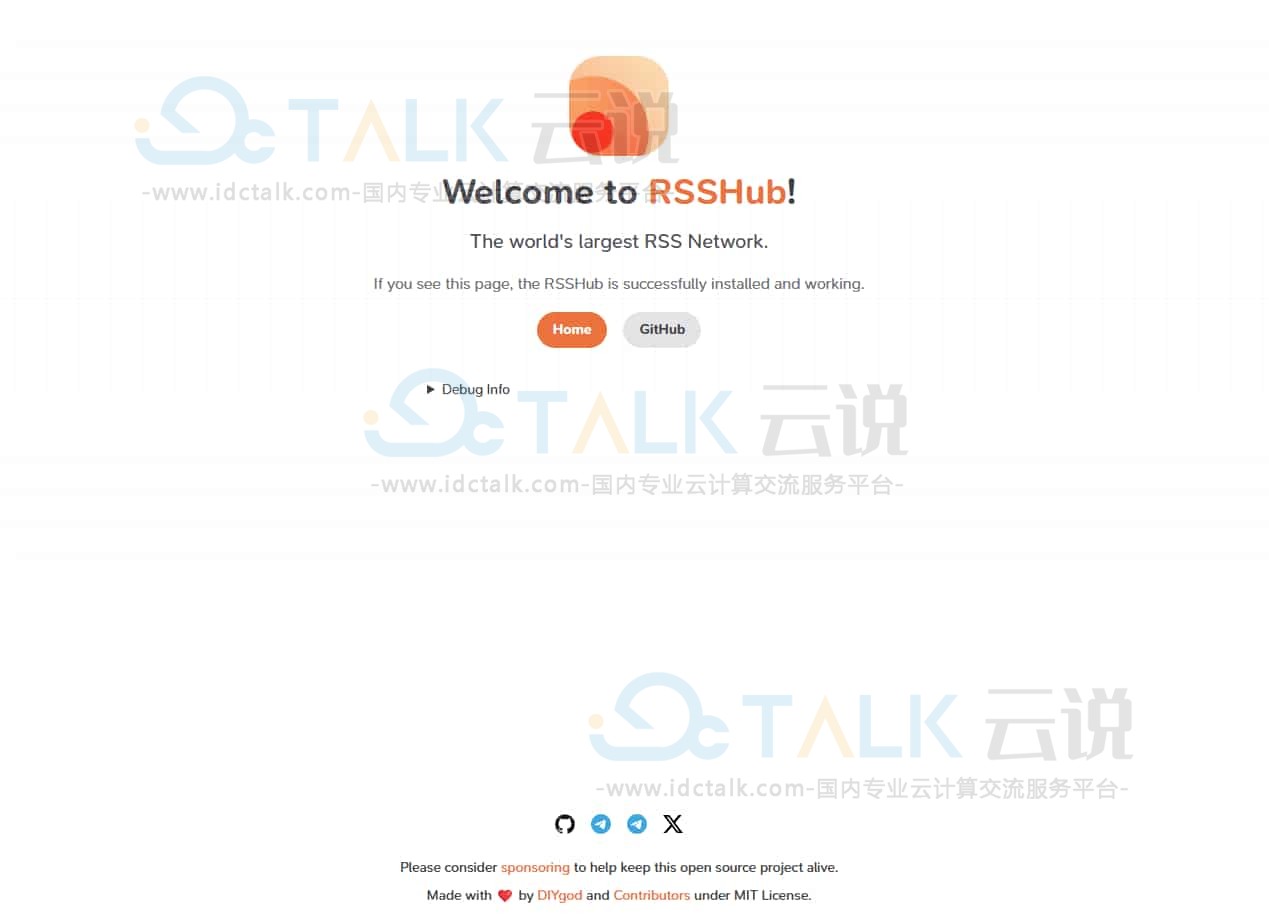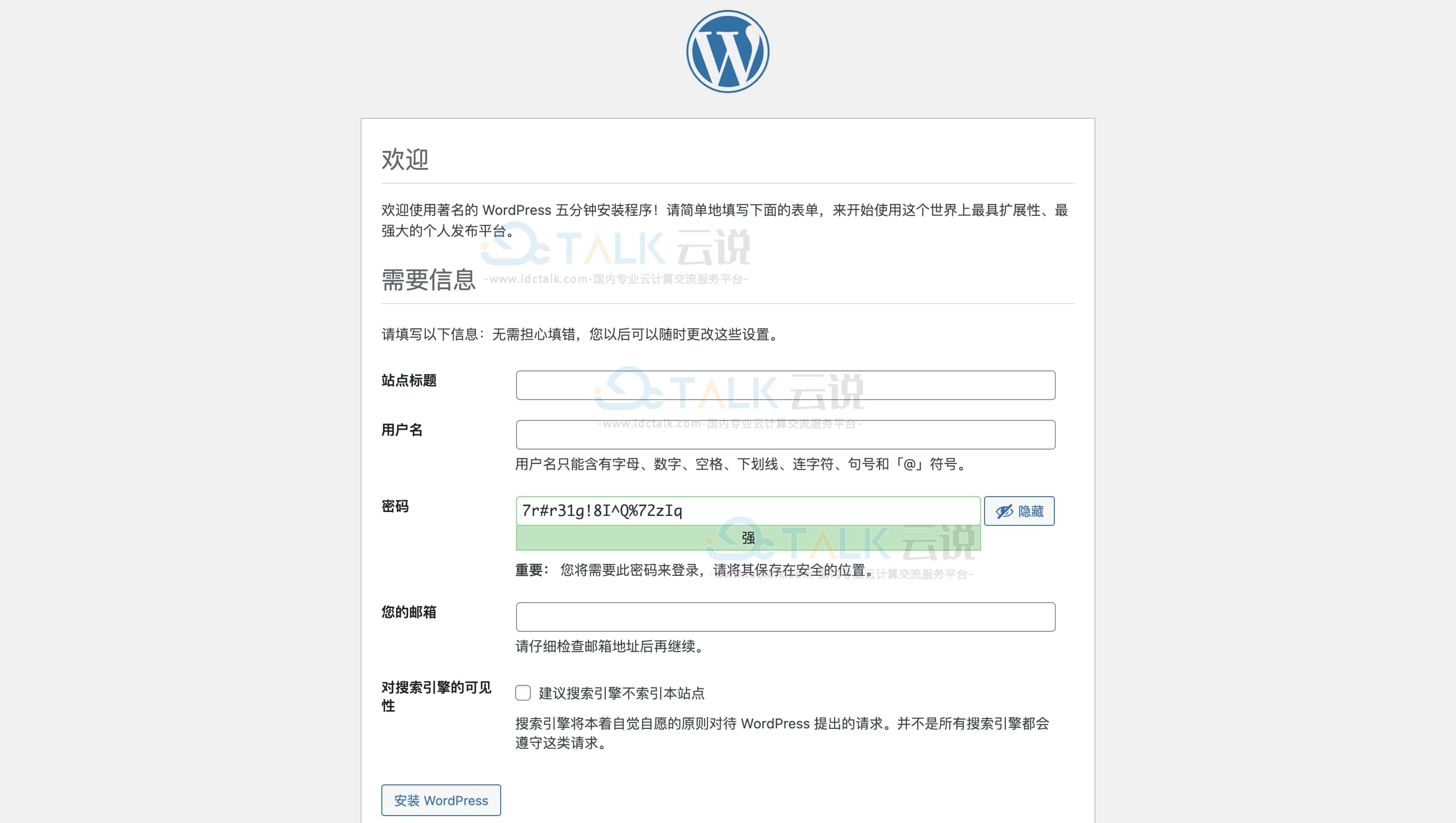当您选择国内云服务器商阿里云轻量应用服务器的应用镜像创建服务器后,可以通过管理控制台管理服务器中预置的应用。本文小编就为大家来介绍一下阿里云轻量应用服务器管理应用(适用于应用镜像)的具体操作流程,有需要的朋友可以参考一下本文。
前提条件
已通过任一应用镜像创建了一台轻量应用服务器。
背景信息
本文示例操作中选用的应用镜像为LAMP 6.1.0镜像,其它应用镜像通过管理控制台管理应用的方式与之类似,您在实际操作中以查看到的页面信息为准。
操作步骤
1、登录阿里云轻量应用服务器管理控制台。
2、在左侧导航栏,单击服务器列表。
3、单击已创建的轻量应用服务器卡片,进入服务器详情页。
4、在左侧导航栏,选择应用管理>应用详情。
在应用详情页面,您可以查看到以下信息:
a.镜像信息。用于展示服务器的运行状态、镜像版本信息。此外,当您使用镜像时遇到复杂问题,可以通过单击联系服务商或者查看镜像帮助文档排查解决。

b.应用的简单使用步骤。您可以参考该步骤快速完成简单网站的搭建。
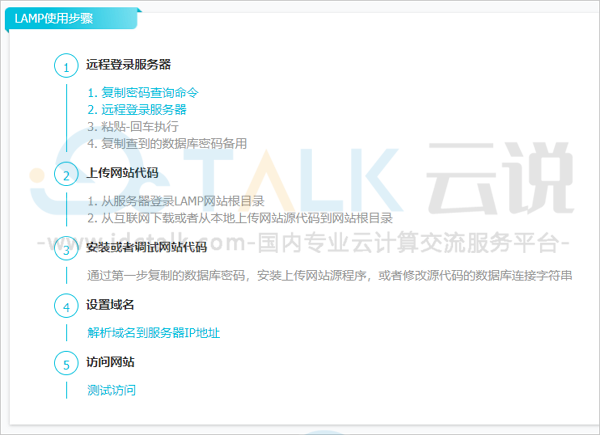
c.应用信息。包含您配置应用时需要使用的用户、密码以及应用地址等信息。
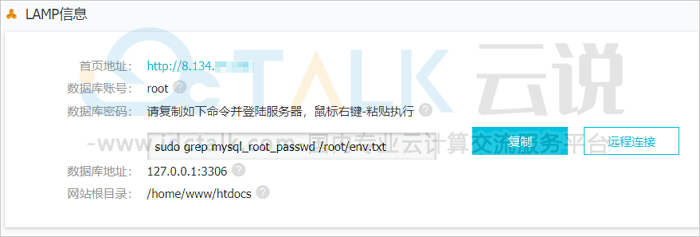
以LAMP信息为例,您可以:
- 单击首页地址后的链接,查看服务器配置是否正常。
如下图所示,表示Apache服务运行正常。
![]()
- 单击复制,然后单击远程连接,在远程连接的命令行中粘贴并运行命令,查询服务器中数据库的管理员登录信息。

d.应用程序安装信息。例如,LAMP镜像中应用程序的安装信息如下图所示。

5、配置应用。
例如,您可以在LAMP服务器的网站根目录下创建一个用于测试的.html网页文件,然后通过服务器的公网IP地址访问该网页。
a.在LAMP信息区域,查看网站根目录为/home/www/htdocs,然后单击远程连接。
b.运行以下命令,切换至root用户。
sudo su rootc.运行以下命令,进入网站根目录。
cd /home/www/htdocsd.依次运行以下命令,在网站根目录下创建用于测试的网页文件test.html,然后写入测试信息Test001。
touch test.html
echo 'Test001' >> test.htmle.在本地主机,通过浏览器访问轻量应用服务器公网IP/test.html,测试访问。
仅在网站根目录下增删文件无需重启Apache服务即可生效。如果您修改了应用相关的配置文件则需要重启Apache服务。
如下图所示,表示成功访问到测试网站。